虚拟主机网盘功能是许多虚拟主机服务提供商提供的一项实用工具,它允许用户在虚拟主机账户中存储、管理和传输文件,类似于独立的网盘服务,但与虚拟主机的网站环境深度集成,方便网站管理员进行文件备份、数据迁移或媒体资源管理,要充分利用这一功能,用户需从基础操作入手,逐步掌握其核心功能与高级技巧,以下是详细的使用指南:
功能入口与初始设置
虚拟主机的网盘功能通常通过主机控制面板(如cPanel、Plesk或自定义控制面板)访问,登录控制面板后,在“文件”或“工具”栏目中可找到“文件管理器”“磁盘空间”或“网盘”等入口,首次使用时,需确认网盘容量是否与虚拟主机套餐匹配,部分服务商允许通过升级套餐扩容,在cPanel中,网盘功能与“磁盘使用分析器”关联,可实时查看各目录文件占用情况,避免超出存储限制。
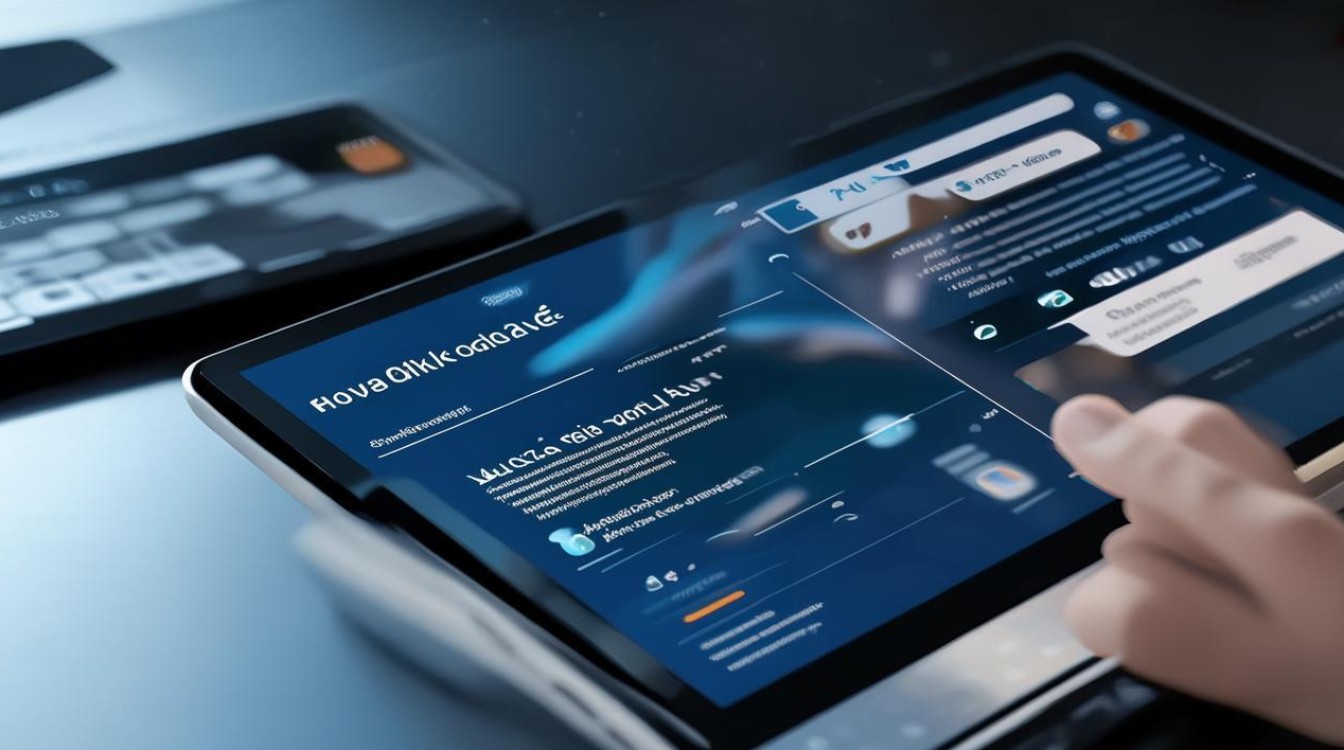
文件管理基础操作
文件上传与下载
- 上传文件:支持多种方式,包括控制面板内置的“上传”按钮(支持拖拽或选择本地文件)、FTP客户端连接(需提前获取FTP账号密码)或通过网页直传,对于大文件(如超过100MB),建议使用FTP客户端,避免网页上传中断,上传时需注意文件名规范,避免使用特殊字符(如空格、中文),以防网站调用文件时出错。
- 下载文件:在文件管理器中勾选目标文件或文件夹,点击“下载”按钮即可打包为zip格式下载,若需批量下载,可利用“压缩”功能将多个文件打包后下载,减少操作步骤。
文件编辑与权限管理
- 在线编辑:支持文本文件(如.html、.css、.php)的在线修改,点击文件名旁的“编辑”按钮即可在浏览器中修改代码,保存后直接覆盖原文件,此功能适合快速调试,但需谨慎操作,建议提前备份原文件。
- 权限设置:通过右键文件选择“权限”或“chmod”,可调整文件读写执行权限(如755代表目录权限,644代表文件权限),正确设置权限对网站安全至关重要,例如上传目录(如wp-content/uploads)需设置为755或775,避免被恶意篡改。
文件组织与搜索
- 目录结构:建议按功能分类创建文件夹,如“images”“backup”“docs”等,便于后期管理,部分控制面板支持“新建文件”时自动创建目录层级,例如直接输入“backup/2023/website.zip”会自动生成多级目录。
- 搜索功能:若需快速定位文件,可使用控制面板的“搜索”功能,输入文件名或部分关键词即可筛选结果,适合大型网站的文件检索。
高级功能应用
备份与恢复
网盘功能常与备份工具结合,用户可通过“备份”模块创建网站文件的完整备份,并将备份文件存储在网盘中,cPanel的“备份向导”允许选择“主目录备份”并保存到网盘,后期需恢复时,通过“恢复备份”功能选择对应文件即可还原,建议定期备份(如每周一次),并将重要备份文件下载至本地存储双保险。
文件共享与链接生成
部分服务商支持生成文件公开链接,方便分享给他人下载,操作步骤为:选中文件→点击“共享”或“获取链接”→设置链接有效期(如7天)和密码(可选),此功能适用于临时分发文件,但需注意敏感文件加密,避免泄露。
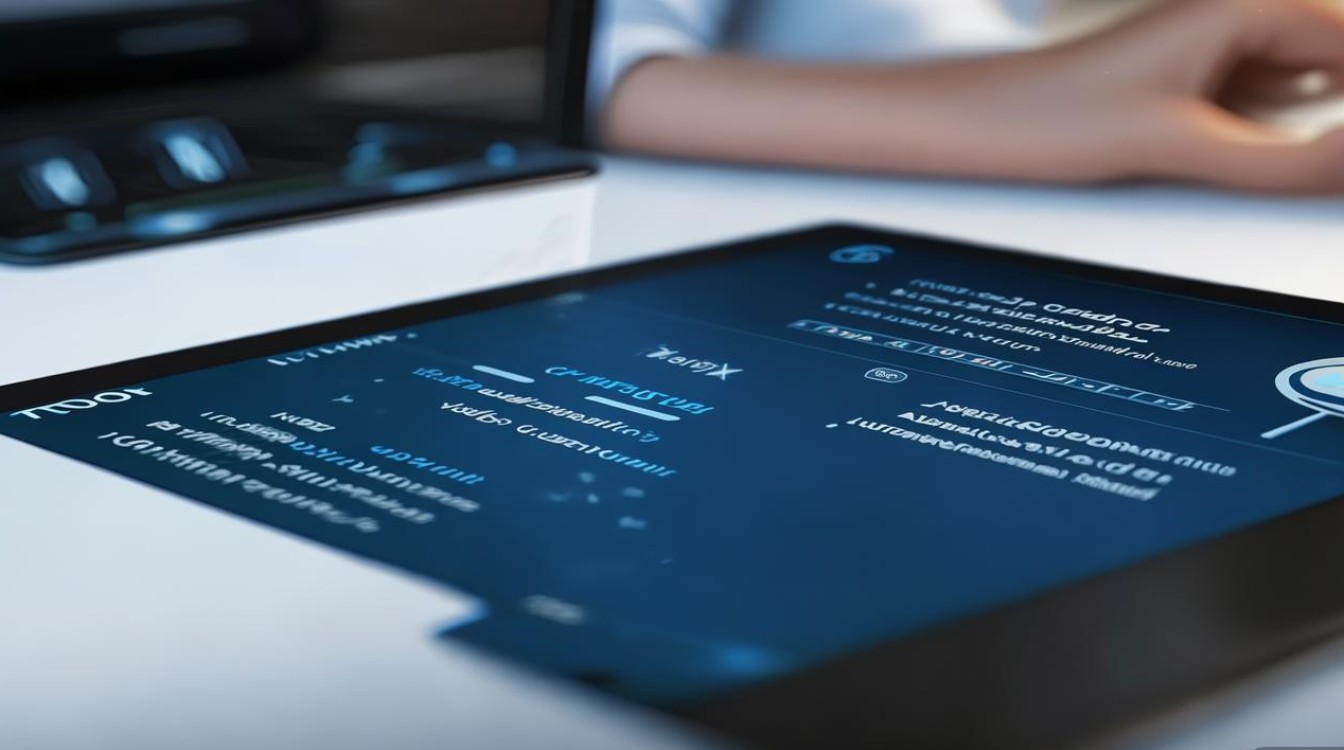
与网站集成调用
网盘中的文件可直接通过网站域名访问,例如将图片存储在网盘的“images”目录后,可通过https://yourdomain.com/images/logo.jpg在网页中调用,需确保文件权限设置正确(如644),否则可能出现403错误,网盘可作为静态资源服务器,配合CDN加速提升网站加载速度。
注意事项与最佳实践
- 存储空间优化:定期清理无用文件(如临时日志、旧版本备份),通过“磁盘使用分析器”定位大文件,避免因空间不足导致网站故障。
- 安全防护:禁用网盘目录的目录浏览功能(在控制面板的“索引管理”中设置),防止文件列表被恶意遍历,为重要文件设置密码保护,仅授权用户访问。
- 跨平台同步:若需多设备管理文件,可搭配第三方网盘工具(如rclone)通过FTP协议同步虚拟主机网盘与本地文件夹,实现文件实时备份。
相关问答FAQs
问题1:虚拟主机网盘文件上传失败怎么办?
解答:首先检查文件大小是否超出单次上传限制(如cPanel默认限制为2GB),若文件过大需改用FTP客户端分卷上传,其次确认文件名是否包含特殊字符(如#、%),建议重命名为英文或数字组合,最后检查网盘剩余空间,若不足需清理文件或升级套餐。
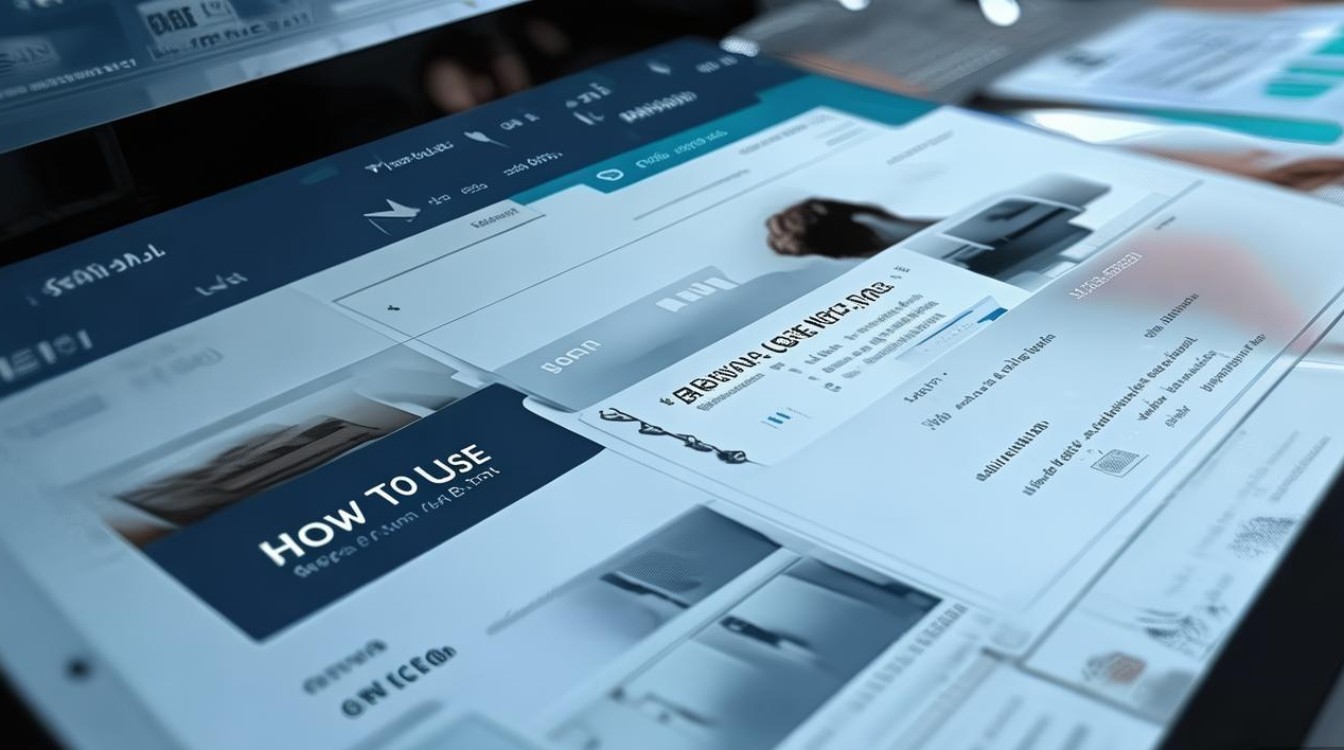
问题2:如何将网盘文件设置为仅允许特定IP访问?
解答:在控制面板的“IP限制”或“文件保护”功能中,添加目标文件的访问规则,在cPanel的“IP限制”模块中,输入允许访问的IP地址(如192.168.1.100),并设置为“拒绝所有,仅允许该IP”,若需批量设置,可编辑.htaccess文件,添加Deny from all和Allow from IP地址指令,实现精细化访问控制。